Schnelldifferenz anzeigen
Die Schnelldifferenz des ST-Editors ist eine einfache und schnelle Methode, durch welche Sie Zugriff auf die Version haben, wie der Code gespeichert wurde: Falls die Schnelldifferenz aktiviert ist, zeigt der Rand links vom Code, welche Zeilen Sie seit dem Speichern geändert, gelöscht und hinzugefügt haben.
So aktivieren/deaktivieren Sie die Schnelldifferenz:
Zeigen Sie auf den Rand links vom Code.
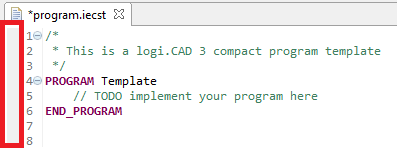
Öffnen Sie das Kontextmenü und wählen Sie Schnelldifferenz anzeigen.
Beispiel für die aktivierte Schnelldifferenz: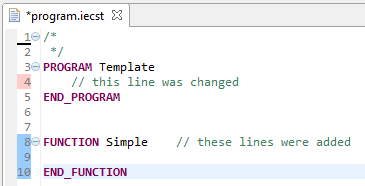
Die Einstellung für die Schnelldifferenz wird für alle Editoren übernommen, bis Sie die Schnelldifferenz wieder umschalten.
Schnelldifferenz verwenden
Bewegen Sie die Maus auf den Rand bei einem Schnelldifferenz-Eintrag, um ein Fenster mit Details zu den Unterschieden zu erhalten. Das erste Zeichen der Zeile informiert Sie über den Zeilen-Typ:
|
Zeichen |
Typ |
|
> |
geänderte Zeile |
|
+ |
hinzugefügte Zeile |
|
- |
gelöschte Zeile |
Wenn das Fenster angezeigt wird und Sie die F2-Taste drücken, erhält das Fenster den Fokus. Nun können Sie den ursprünglichen Code oder Teile davon in die Zwischenablage kopieren, um danach den kopierten Code im ST-Editor einzufügen.
Eine andere Möglichkeit, einige Unterschiede zurückzusetzen oder wiederherzustellen, bietet das Kontextmenü des Rands bei den Schnelldifferenz-Einträgen: Wählen Sie einen der entsprechenden Befehle (z.B. Gelöschte Zeile wiederherstellen).
Einschränkung: Diese Methode wird von logi.cals nur empfohlen, falls die geänderten/gelöschten Zeilen in der "Mitte" des ST-Objekts liegen. Mehr Informationen dazu finden Sie im FAQ-Artikel "Wie bringe ich gelöschte Zeilen im ST-Objekt zurück? Wie erhalte den ursprünglichen Code bei geänderten Zeilen?".
Farben für Schnelldifferenz konfigurieren
Falls Ihnen die vorgegebenen Farben für die Schnelldifferenz-Einträge nicht gefallen, ändern Sie diese: Kontextmenü im ST-Editor, Benutzervorgaben..., Allgemein, Editoren, Texteditoren, Schnelldifferenz – Wählen Sie eine andere Farbe.